zigsow様、また今回機会を与えてくださりました皆様に、厚く御礼申し上げます。
さて、今回は言わずと知れたマカフィーのウイルス対策ソフト「mcafeeアンチウイルスプラス」とというソフトについて書かせていただきたいと思います。
さて、レビューをする前に、最近の我が家のウイルス対策について軽く触れておこうと思います。
今自宅には、4台ほどPCがいるのですが、すべてwindows標準のMicrosoft Security Essentialsというものが入っています。一時期アバスト等も入れていた時期があるのですが、最終的に今の状態で落ち着きました。
正直、今回レビューするMcafeeのウイルス対策ソフトは、もうかれこれ8年くらい触れてません。あの時のMcafee製品と比べてどう変わったのか、他のソフトと比べてどうなのかを比較しながら書いていきたいと思います。
まずは、パッケージから、
今回パッケージを開けてびっくり、何とディスクが入ってません…(笑)
これぐらいで驚くのも今考えるとどうかと思うのですが、ちょっと驚きました。
でもパッケージの内側を見て納得!ダウンロードするんですね。
ちなみに中身はこんな感じです。
でインストール手順を拡大するとこんな感じです。
ここに記してあるURLに進み、後は画面通りにやればOKです。
さて私も、MSEを削除し早速インストールして見ました。これがMcafeeアンチウイルスプラスのトップ画面です。
うーん、なかなかシンプルですね。
この画面を見てわかるとおり、アンチウイルスプラスの主な項目は、ウイルスなどの検索&駆除をする「リアルタイムスキャン」と、ウェブ利用時等に、外部からのクラッキング等を防ぐ「ファイアウォール」という2つの機能が入ってます。
ではまず、本丸のウイルスのスキャンから行きたいと思います。
おっと、言い忘れてましたが、今回使用したPCのスペックはこちらです。
OS:Win 7 64bit
CPU:Core i7-920
MEM:SanMax PC3-10600 4G*3
MB:MSI X58 Pro
HDD:WD1002FAEX
では気を取り直していきます。
この製品には、「クイックスキャン」「フルスキャン」「カスタムスキャン」と三種類あるのですが、まあ一番使うであろうクイックスキャンから行きたいと思います。
ではクイックスキャンを選択し、早速スタート、、、
スキャン中はこんな画面が出ます。
さあ結果は、、、、
出ました。
特に問題ないようです。
ちなみに測定に要した時間は、12分弱でした。
今回の結果は画面にも書いてあるように、ファイル6973個、プロセス14つをスキャンしています。
うーん、ちょっと時間が長いような気がするような・・・
ちなみに同じクイックスキャンをMSEで行った結果はこのようになりました。
MSEのクイックスキャンに要した時間は10分くらいでした。
写真を見てもわかるようにこちらは132,252個のファイルをスキャンしています。
まあソフトによってどこをチェックするかは違うので一概には言えませんが、スキャン個数と時間を比較すると、ちょっとMcafee製品に分が悪いような・・・
まあスキャンに関してはこんな感じでした。
次に、ファイアウォールですが、、、
ここに関しては私はそんなに危ないサイトに行かないので、一週間ぐらい使いましたが、特に引っかかることはなかったです。(こんなんでいいのだろうか…)
まあファイアウォールは守ってくれていればどの製品でもそんなに変わらないですしね。
まあこんな感じでした。
次にその他いろいろな機能ですね。昔の製品もそうでしたが、Mcafeeさんの製品は、いろいろな機能が多く使いこなすのが大変だったという記憶しかありません…
まあいろいろ役立つ機能は多いのですが、今回は特に紹介だけということで。
ここで紹介するものは、トップ画面の設定・機能等一覧を押せば見つかります。
・セキュリティレポート
ここでは、これまでのスキャンやファイアウォールが行った操作の記録があります。
ちなみに画面はこんな感じです。
おっと、ちゃんとファイアウォールがブロックしてますね。ということは、ちゃんとファイアウォールが危ない接続を監視しているということです。
・脆弱性スキャナ
これはwindowsとアプリケーションの更新を検索して更新してくれるようです。
・シュレッダー
これはゴミ箱で消すより高度なゴミ箱機能とでもいいましょうか、まあより安全に完全消去をしてくれる機能です。
・最適化プログラム
これはおなじみのディスクチェック機能が搭載されているようです。
・トラフィックモニタ
こちらは、使用しているパソコンの通信を監視し表示してくれる機能のようです。
このように各通信を監視し分析したり、
どのプログラムが通信をしているのか、
等を見ることができます。
他にもいろいろな機能があるのですが、ここら辺にしておきます。
さて、本当はこれからもっといろいろな比較もしようかなと思ったのですが、あまり分量が多くても読む気にならなくなると思うので、ここらへんでレビューは終わりにして、最後にまとめに行きたいと思います。
~まとめ~
今回使ってみて真っ先に思ったのは、進化しているなという点です。
昔のMcafee製品は、トップのアイコンにいろいろなゲージや、機能を詰め込んでいて、使う人が理解していれば問題なく利用できるのですが、あまりPCに慣れていない人だと戸惑ってしまうようなUIだったので、今回のようにトップに項目ごとにまとめ、2ステップほどでスキャンができるという点ではあまり設定とかをいじらない人にとっても使い勝手が良くなっていて、非常に高印象でした。
また、機能一覧まで進むと、今までと変わらない多くの機能があり、コアユーザーでも満足できるようなUIになっていて、どのユーザーにとっても満足できるように感じました。
しかし残念な点は、フリーソフトであるMSEにスキャン速度で負けるよということです。今回は頂き物ですが、実際は、少なからずお金を出し製品を買ってまでセキュリティ対策を行うのですから、フリーソフトよりスキャン速度が遅いのはちょっといただけないと感じました。もちろん、ウイルスなどを見逃すのはもってのほかですが、フリーソフトに速度で負けるようなソフトでは、購入したいという気持ちが薄れると思います。なのでスキャンの高速化という点は改善してほしいなと思いました。
~最後に~
いろいろと書いてきましたが、全体的に見ればまあまあ良い製品ではないかと思います。まあ多少スキャン速度が遅くても、今のPCの処理速度では、ウイルススキャンをしながら別のソフトを動かしていても苦にならない時代ですので、速度自体はそんなに気にしない人が多くなったのかな?、という風にも感じました。まあセキュリティソフトは、ウイルスに感染せずちゃんと保護をしてくれることが第一なので、そういう点では、とても満足できる製品だったと思います。
最後にはなりますが、今回も運よくこのような機会を下さり、ありがとうございました。私自身も、最近はフリーでもいいから入っていればいいやと、セキュリティについて考える機会もなく、MSEを使い続けてきたので、今回は、いろいろと勉強になりました。
今後とも、マイペースながら、zigsowを続けていきたいと思いますので、これからもよろしくお願いいたします。
それでは。
-
購入金額
0円
-
購入日
2013年11月19日
-
購入場所


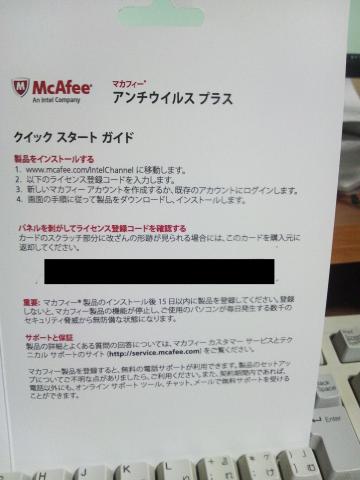
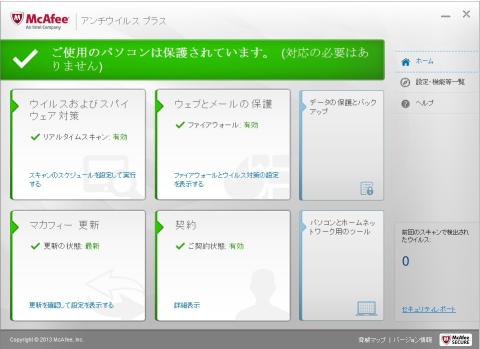
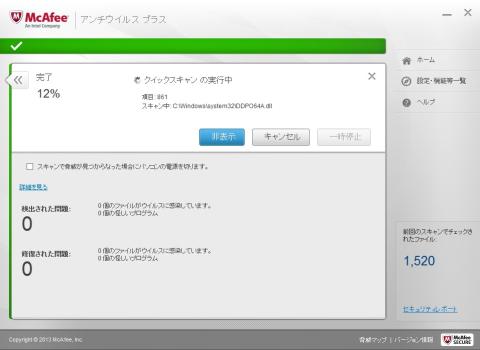

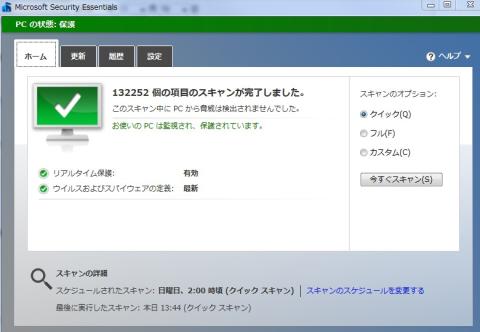

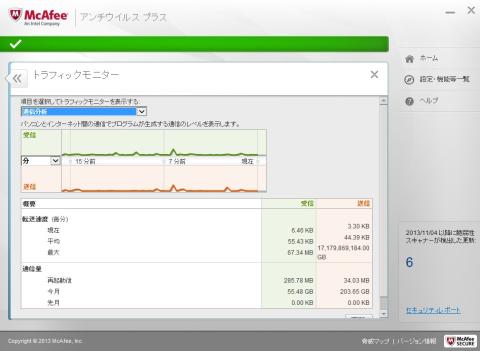
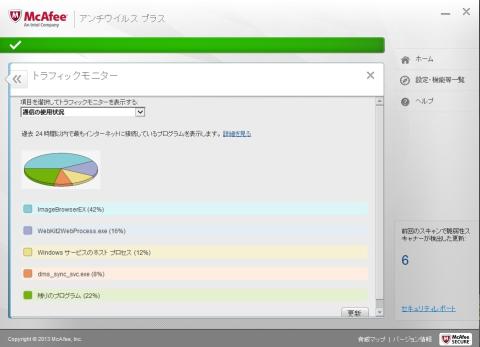
ZIGSOWにログインするとコメントやこのアイテムを持っているユーザー全員に質問できます。